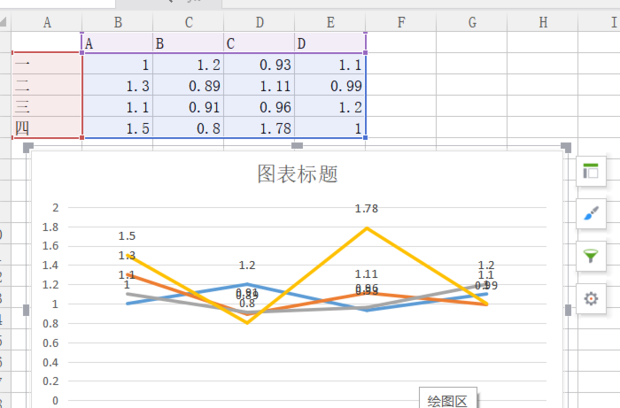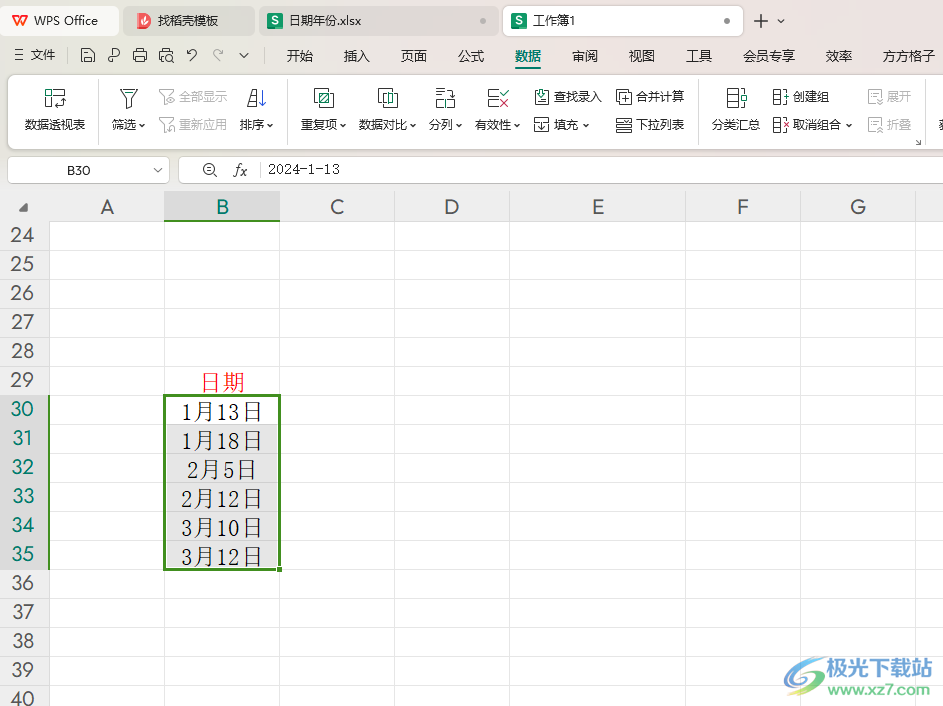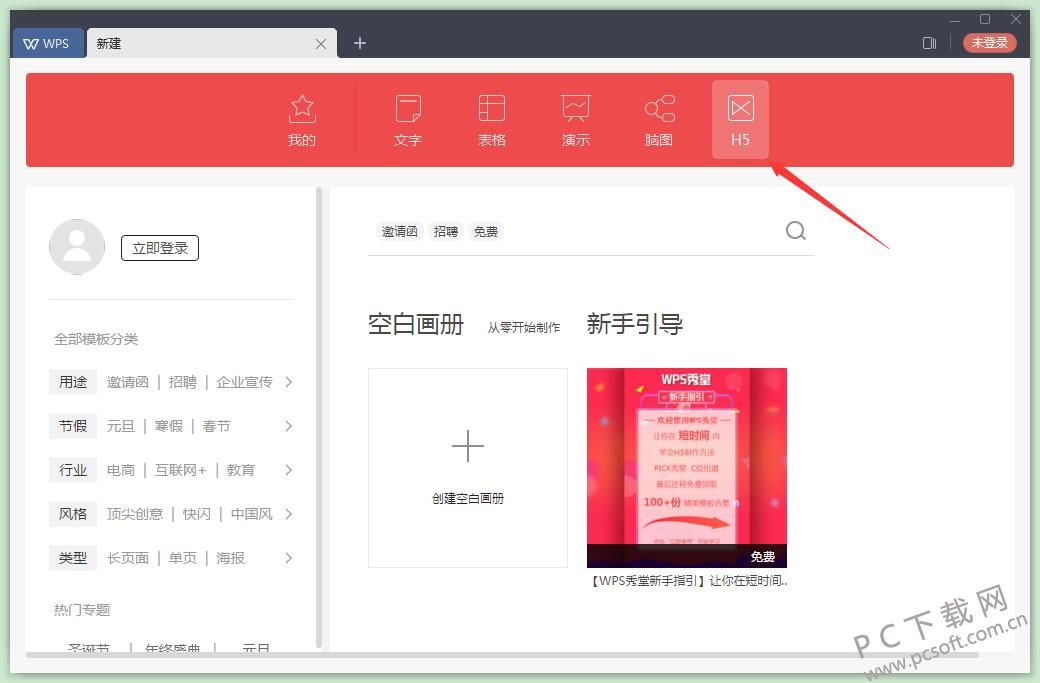还在手动输入目录、对齐页码吗?每次修改文章后,目录就成了最头疼的噩梦。其实,WPS 隐藏着一个强大且智能的目录功能,只需掌握其核心逻辑,就能一劳永逸。wps官网将从核心原理出发,带你一步步掌握WPS目录的生成、更新、美化及问题排查,让你彻底告别手动制作目录的低效工作。

wps官网导航
- 一、生成目录的黄金法则:先设置「标题样式」
- 二、三步搞定!WPS自动生成目录实战教程
- 三、目录不是一成不变的:如何轻松更新与删除
- 四、进阶技巧:打造个性化专属目录
- 五、常见问题诊断室 (FAQ):解决你的“目录烦恼”
一、生成目录的黄金法则:先设置「标题样式」
这是最重要的一步,也是90%的用户生成目录失败的原因。请记住:WPS的自动目录功能,并不是识别你手动加粗、放大的文字,而是识别你是否应用了内置的「标题样式」。
你可以这样理解:
- 手动加粗/放大字体:只是给文字化了个妆,看起来像标题,但它的“户口”依然是“正文”。
- 应用「标题样式」:是给文字一个正式的“名分”,告诉WPS“这是1级标题”、“这是2级标题”。WPS生成目录时,只会寻找这些有“名分”的标题。
如何设置标题样式?
- 选中你希望作为一级标题的文字(例如,“第一章 引言”)。
- 点击顶部菜单栏的 「开始」 选项卡。
- 在「样式」区域,找到并点击 「标题 1」。
- 同理,选中二级标题文字,点击 「标题 2」,以此类推。
专业提示: 先将全文的各级标题全部设置好样式,再进行下一步操作,可以事半功倍。
二、三步搞定!WPS自动生成目录实战教程
当你完成了“黄金法则”中的标题样式设置后,生成目录就只剩下简单的点击操作了。
- 定位光标: 将鼠标光标定位到你希望插入目录的页面(通常是文档的最前方)。
-
插入目录: 点击顶部菜单栏的
引用 -> 目录。 - 选择样式: 在下拉菜单中,WPS提供了多种预设的目录样式。选择一个你喜欢的,直接点击,一个美观且带页码的目录就自动生成了!
三、目录不是一成不变的:如何轻松更新与删除
文章内容和页码总会变动,目录也需要随之更新。WPS的更新功能同样非常智能。
更新目录
- 用鼠标右键点击已生成的目录区域。
- 在弹出的菜单中选择 「更新目录」(或直接点击目录上方的“更新目录”按钮)。
- 此时会弹出一个对话框:
- 「只更新页码」:如果你的章节标题没有增删或修改,只是内容长度变化导致页码变了,选这个,速度最快。
- 「更新整个目录」:如果你新增/删除了章节,或者修改了标题文字,请务必选择这个选项。
删除目录
想删除目录?非常简单。直接选中整个目录(像选中普通文本一样),然后按下键盘上的 Delete 键即可。
四、进阶技巧:打造个性化专属目录
预设的样式不满足你的需求?没问题,WPS提供了强大的自定义功能。
-
进入自定义界面: 再次点击
引用 -> 目录,这次选择最下方的 「自定义目录」。 -
调整核心选项:
- 显示级别: 默认显示3级标题,你可以根据需要增加或减少,比如只显示到二级标题。
- 制表符前导符: 这里可以更改标题和页码之间的连接线样式,比如从“点线”换成“虚线”或“实线”,或者选择“无”。
- 修改样式: 点击右侧的「修改」按钮,可以深度定制每一级目录(目录1,目录2…)的字体、大小、颜色、缩进等,实现完全个性化。
五、常见问题诊断室 (FAQ):解决你的“目录烦恼”
- 问:为什么我的目录里有些标题没有显示出来?
- 答: 99%的可能性是你没有为那个“标题”应用「标题样式」。返回文档,找到缺失的标题,为它设置正确的标题样式(标题1、标题2等),然后更新整个目录。
- 问:为什么目录的页码是错的?/ 我调整了内容,页码没变。
- 答: 目录不会实时自动更新。你需要手动右键点击目录,选择「更新目录」->「只更新页码」或「更新整个目录」。
- 问:目录里出现了我不想要的内容,比如正文里的一句话。
- 答: 这说明你不小心给那句正文也应用了「标题样式」。找到那句话,在「开始」->「样式」里,将其改回 「正文」 样式,然后更新整个目录。
- 问:目录显示“错误! 未找到书签。”怎么办?
- 答: 这通常意味着目录的链接源头丢失了,最简单的修复方法是:删除现有目录,然后重新按照教程的步骤插入一个新目录。